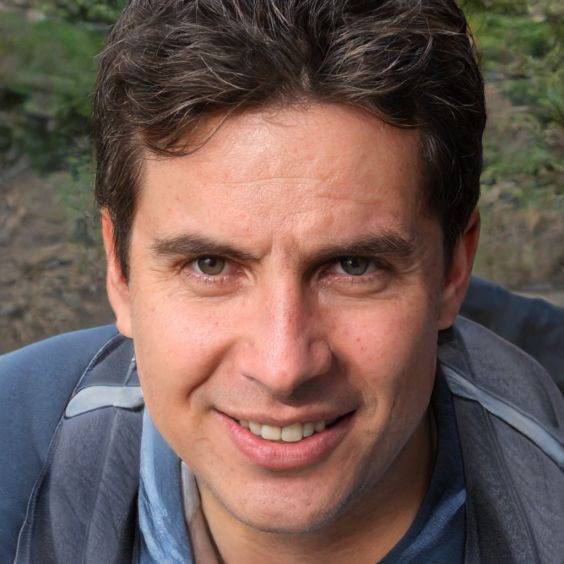Come usare un sistema di sblocco facciale per le app in Android
fase 1: Vai a Smart Lock in Impostazioni
Apri l'app Impostazioni sul tuo dispositivo Android e scorri in basso per trovare la scheda Sicurezza. A seconda del dispositivo e della versione del software, potrebbe esserci una scheda separata "Blocca schermo" nel menu Impostazioni con il menu Blocco schermo
Passo 2: Impostare un blocco Pattern, PIN o Password
Anche se Face Unlock funziona con una precisione impressionante, non è possibile utilizzarlo in tutte le condizioni di vita reale, come la notte o all'aperto. Questo è il motivo per cui è necessario impostare qualsiasi altra forma di blocco dello schermo, che agirà come rete di sicurezza quando non è possibile sbloccare il dispositivo con il viso.
I dispositivi con Android Marshmallow non saranno in grado di toccare Smart Lock fino a quando non si imposta prima un modello, PIN, o blocco con password. Una volta impostato un blocco dello schermo, torna alle impostazioni della schermata di blocco e potrai accedere al menu Smart Lock.
Step 3: Impostare Face Unlock
Tocca su Smart Lock e inserisci il tuo codice di blocco dello schermo per accedere al menu. Smart Lock comprende diversi modi unici di sbloccare il tuo dispositivo Android senza inserire la password per farlo. In fondo alla lista, vedrai la scheda "Trusted face", che ti permette di aggiungere il tuo volto al blocco di sicurezza.
Per impostare te stesso come volto fidato, tieni il telefono dritto verso il volto fino a quando i punti si allineano con la tua faccia e puoi vedere la seguente immagine sullo schermo:
Se vuoi usare Face Unlock in Android con più accuratezza, puoi anche venire faccia a "Trusted faces" e selezionare "Improve face matching" per aggiungere più immagini del tuo viso in diverse luci e look in modo che ti riconosca sempre.
Passo 4: Usare Face Unlock in Android
Una volta che hai impostato il tuo Android per Face Unlock, premi il pulsante di accensione e blocca il tuo dispositivo. Ora premi il pulsante di accensione o home per illuminare lo schermo, e presta molta attenzione alla piccola icona in basso al centro dello schermo.
Quando la fotocamera riconosce il tuo volto fidato, questa icona si trasformerà in un lucchetto sbloccato. A questo punto, puoi far scorrere e accedere al tuo dispositivo senza inserire la password. Il processo avviene quasi istantaneamente, il che rende l'intero metodo Face Unlock efficiente e più di un semplice espediente di fantasia.
Non raccomando lo sblocco facciale in Android perché può essere facilmente ingannato da una foto, dato che non ha sensori di profondità.
varun
Articoli simili
- Quale polvere di curcuma dovrei usare per la maschera facciale?
- Esattamente cos'è una maschera facciale N95 di grado militare, e quella maschera vale più di tutte le altre maschere facciali?
- Quali sono gli svantaggi del riconoscimento facciale sull'iPhone?
- Indossare una maschera facciale può prevenire la COVID-19?
 Gufosaggio
Gufosaggio